Як зберегти власний формат комірки в Excel?
Ось, наприклад, ви відформатували комірку з деякими спеціальними форматами, і тепер ви хочете зберегти цей власний формат комірки, щоб потім можна було швидко застосувати цей формат комірки до комірок на інших робочих аркушах або книгах. Тепер я представляю вам декілька прийомів для збереження користувацького формату комірки або діапазону в Excel.
Збережіть власний формат комірки за допомогою команди Зберегти
Збережіть спеціальну клітинку в бібліотеці ресурсів Kutools для Excel
 Збережіть власний формат комірки за допомогою команди Зберегти
Збережіть власний формат комірки за допомогою команди Зберегти
Наприклад, ви відформатували комірку, як показано на знімку екрана, тепер ви хочете зберегти цей власний формат комірки.
У Excel, щоб зберегти власний формат комірки, ви можете зберегти книгу користувацької комірки лише як нову книгу, а потім відкрити цю книгу, коли потрібно застосувати цей спеціальний формат комірки.
Після встановлення користувацької комірки натисніть філе or Кнопка офісу > Зберегти як, і в спливаючому Зберегти як діалоговому вікні виберіть папку для збереження нової книги та введіть CustomCellFormat у Файл текстове вікно. І клацніть зберегти. Дивіться знімок екрана:
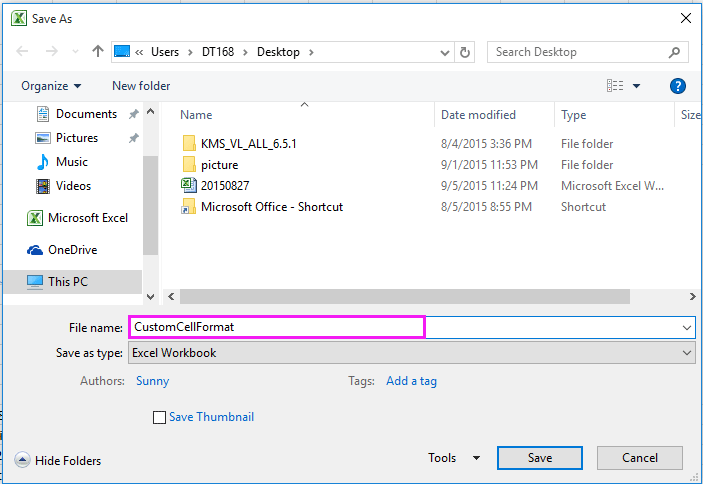
Тепер нестандартний формат комірки було збережено у зазначеній книзі, коли потрібно застосувати його, просто відкрийте книгу та скопіюйте спеціальну комірку та вставте лише форматування.
 Збережіть спеціальну клітинку в бібліотеці ресурсів Kutools для Excel
Збережіть спеціальну клітинку в бібліотеці ресурсів Kutools для Excel
За допомогою вищезазначеного методу вам потрібно знайти та відкрити книгу, яка містить власний формат комірки, що є занадто нудним. Тут я можу представити цікаву утиліту - Бібліотека ресурсів of Kutools для Excel, який може зберегти спеціальний формат комірки або діапазону як автоматичний текст, а формат комірки можна застосувати в будь-яких комірках будь-яких книг.
| Kutools для Excel, з більш ніж 300 зручні функції, полегшує вам роботу. |
після безкоштовна установка Kutools для Excel, виконайте наведені нижче дії.
1. Після налаштування формату комірки натисніть Кутулс > Insert > Бібліотека ресурсів. Дивіться знімок екрана:
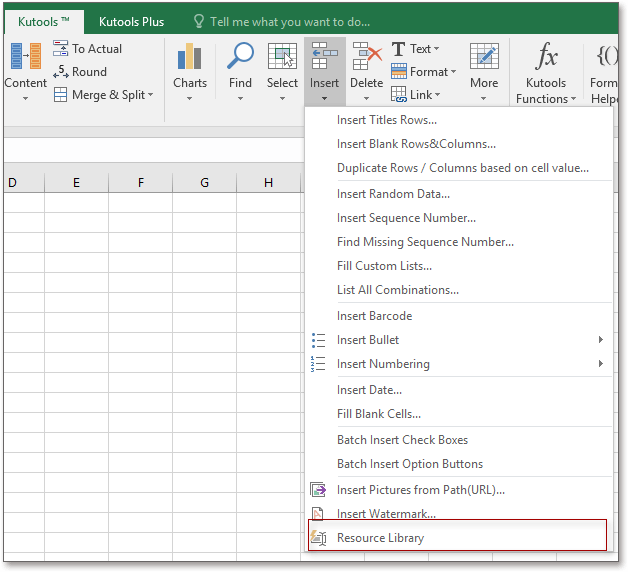
2 В Бібліотека ресурсів Ви можете натиснути на Додати групу , щоб додати нову групу для збереження формату комірки, або ви можете вибрати одну із існуючих груп (наприклад, група діапазонів), потім виберіть комірку, яка була відформатована як вам потрібно, а потім клацніть на Додайте вибраний вміст до Бібліотеки ресурсів кнопки.
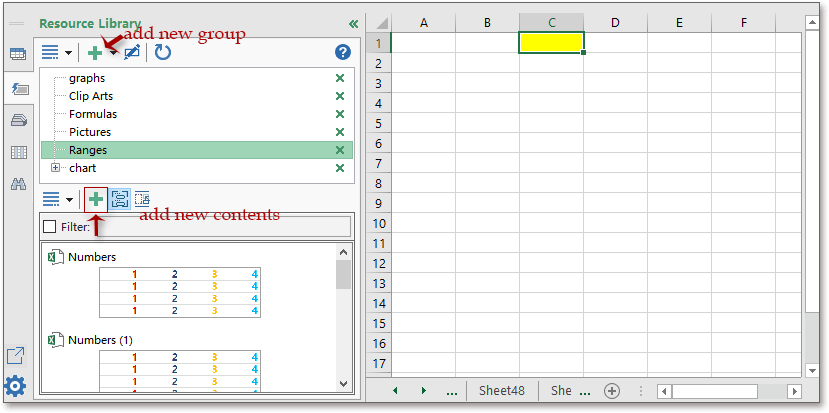
3. Потім у Новий запис Бібліотеки ресурсів діалоговому вікні, дайте ім'я вмісту та натисніть додавати.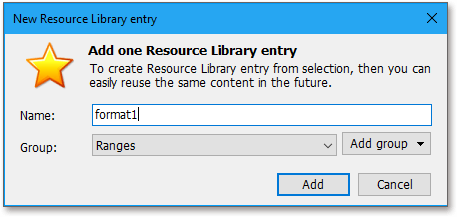
Тепер вміст додано до Бібліотеки ресурсів. Тепер виберіть порожній діапазон, до якого ви хочете застосувати це форматування, просто клацніть вміст (format1), вибраний діапазон відформатовано з тим самим форматуванням.
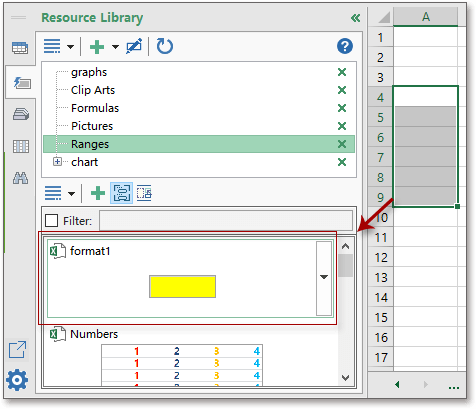
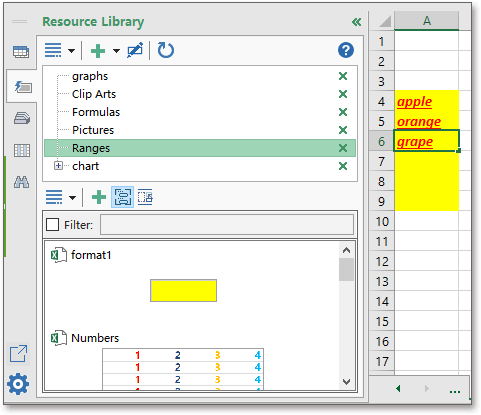
Порада: Якщо ваші комірки вже заповнені вмістом, вміст буде замінено на вміст користувацької комірки, тому, будь ласка, застосуйте формат комірки перед тим, як вводити вміст комірки.
Ви можете додати зазвичай використовувані зображення, формули, діаграми на панель Бібліотеки ресурсів, а потім вставити їх у будь-який час і де завгодно, як завгодно.
Натисніть тут, щоб безкоштовно завантажити Kutools для Excel
Найкращі інструменти продуктивності офісу
Покращуйте свої навички Excel за допомогою Kutools для Excel і відчуйте ефективність, як ніколи раніше. Kutools для Excel пропонує понад 300 додаткових функцій для підвищення продуктивності та економії часу. Натисніть тут, щоб отримати функцію, яка вам найбільше потрібна...

Вкладка Office Передає інтерфейс із вкладками в Office і значно полегшує вашу роботу
- Увімкніть редагування та читання на вкладках у Word, Excel, PowerPoint, Publisher, Access, Visio та Project.
- Відкривайте та створюйте кілька документів на нових вкладках того самого вікна, а не в нових вікнах.
- Збільшує вашу продуктивність на 50% та зменшує сотні клацань миші для вас щодня!

